Godaddy 域名使用 DNSPod的免费DNS 解析图文教程
发布时间:2012-04-10 12:31:15 来源: 亚狐科技YAHUHOST
1. 首先:登陆http://www.dnspod.cn注册dnspod 账号,并添加需要解析的域名:
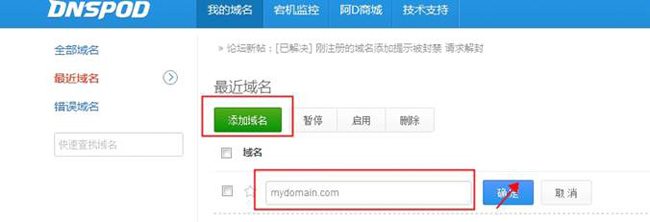
记录下2组 DNS 服务器
f1g1ns1.dnspod.net
f1g1ns2.dnspod.net
其次登陆 godaddy.com,点击域名管域名:
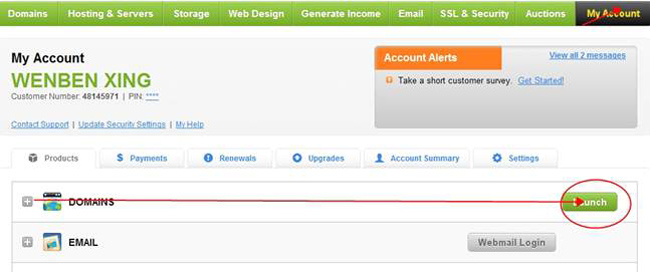
3. 在你的域名列表里面,选取需要换 dns 的域名,进入域名管理面板
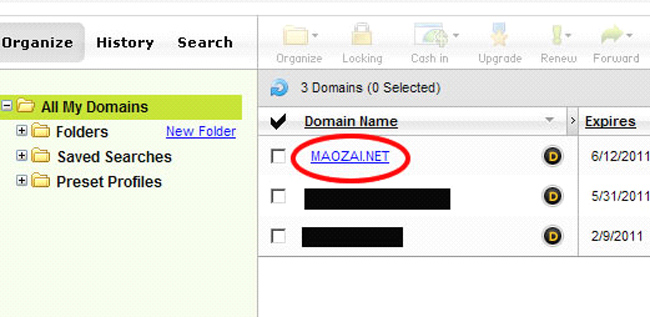
4. 在域名管理面板中,点下拉框,在 Nameservers 管理项目下,点选 Set Nameservers 连接,进入 DNS 设置菜单
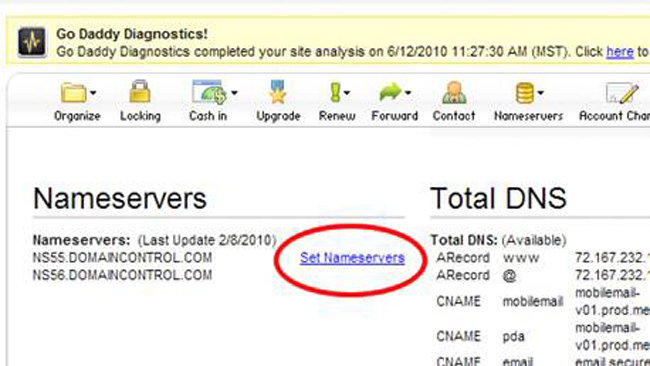
5. 填写dnspod 给出的2组 dns 服务器地址后,点击确定(ok)即可,在dodaddy 的设置完毕,静等生效。
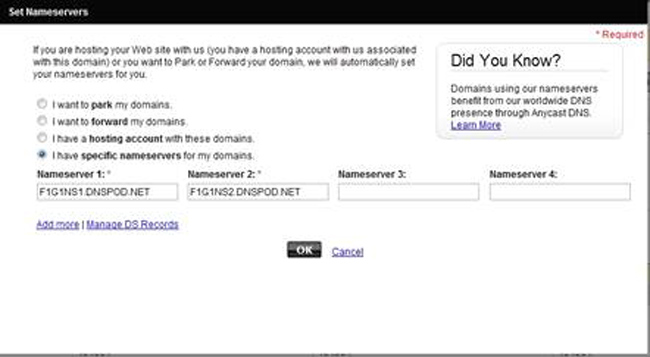
6. 以上设置完成后,再次进入 dnspod,点击需要,解析的域名,添加解析记录,指向你的服务器。
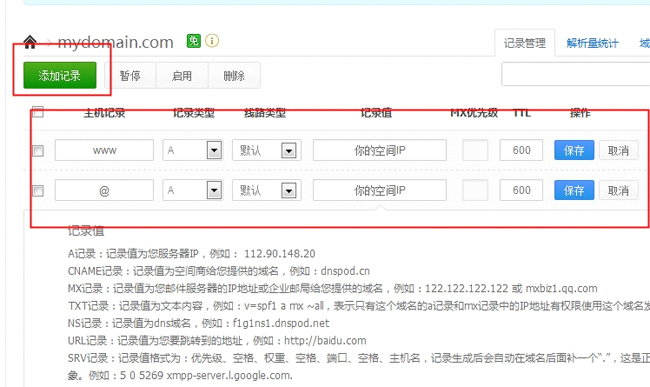
Dnspod 的域名解析还是比较容易的,大家可以自己摸索着设置。至此,整个过程设置完毕,以后如果需要域名解析记录, 只需要登陆 dnspod.com 修改即可!
| 上一页1下一页 |
原文链接地址:https://www.yahuhost.com/domain_name_resolution/n481.html
版权所有@转载请注明原文地址
版权所有@转载请注明原文地址
【责任编辑:亚狐科技】
(Top) 返回页面顶端





